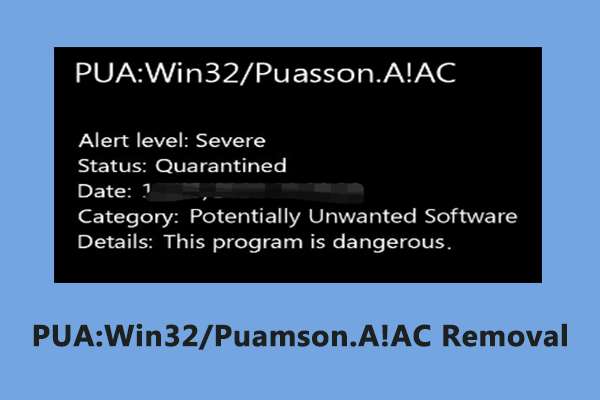6 лучших исправлений для кода сетевой ошибки 0x800704b3 Windows 11/10
Вы можете столкнуться с раздражающей ошибкой 0x800704b3 в Windows 10/11. Что вызывает эту ошибку? Как избавиться от этой проблемы? Расслабьтесь, и MiniTool поможет вам проанализировать причины, стоящие за ней, а также несколько эффективных решений, которые вам помогут.
0x800704b3 Windows 11/10
Код сетевой ошибки 0x800704b3 часто возникает на ПК с Windows 10 или Windows 11, что очень расстраивает вас. Эта распространенная ошибка указывает на сбой сетевого подключения, который блокирует подключение к Интернету или доступ к сетевым ресурсам, включая общие файлы, принтеры и т. д.
На экране всплывает сообщение об ошибке: «Сетевой путь был введен неверно, не существует или сетевой провайдер в данный момент недоступен». Почему на вашем компьютере возникает ошибка? Поврежденные системные файлы, включенный протокол SMB 1.0, не запущенные сетевые службы, конфликт с антивирусным средством и т. д. могут привести к сетевой ошибке 0x800704b3.
К счастью, ряд решений, представленных ниже, могут вам легко помочь, и давайте разберем их подробнее.
Исправление 1. Запустите средство устранения неполадок сети
При столкновении с кодом сетевой ошибки 0x800704b3, прежде всего, будет разумно запустить средство устранения неполадок сети. С помощью этого удобного инструмента, встроенного в Windows 11/10, вы можете обнаружить некоторые распространенные проблемы и исправить их.
Шаг 1: Открыть Настройки с использованием Победа + Я на клавиатуре.
Шаг 2: Перейти к Устранение неполадок > Обновление и безопасность > Дополнительные средства устранения неполадок в Windows 10. Или перейдите на страницу Система > Устранение неполадок > Другие средства устранения неполадок в Windows 11.
Шаг 3: Найдите Сетевой адаптер и нажмите кнопку Бегать или Запустите средство устранения неполадок кнопку, чтобы начать процесс устранения неполадок.


Исправление 2. Отключение протокола SMB 1.0
SMB, сокращение от Server Message Block, относится к протоколу, который позволяет вам совместно использовать файлы, принтеры и другие ресурсы в сети. Если на вашем ПК включена старая версия SMB 1.0, могут возникнуть некоторые сетевые проблемы, такие как код ошибки 0x800704b3. Просто перейдите, чтобы проверить и отключить этот протокол.
Шаг 1: Введите Возможности системы Windows в поле поиска и нажмите Включение и выключение функций Windows.
Шаг 2: В следующем окне найдите Поддержка обмена файлами SMB 1.0/CIFSснимите отметку с этой опции и связанных с ней флажков.
Шаг 3: Нажмите ХОРОШО чтобы сохранить изменения и перезагрузить компьютер.
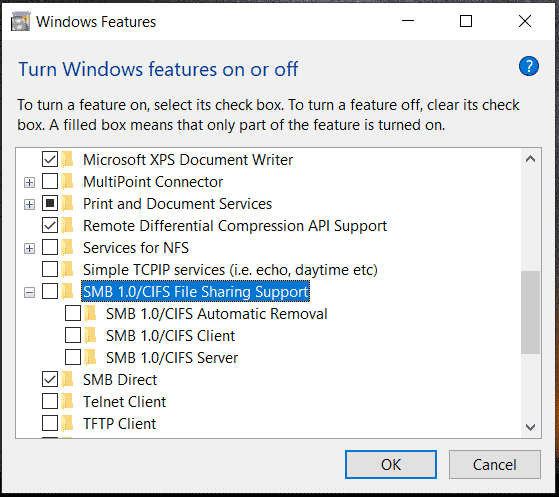
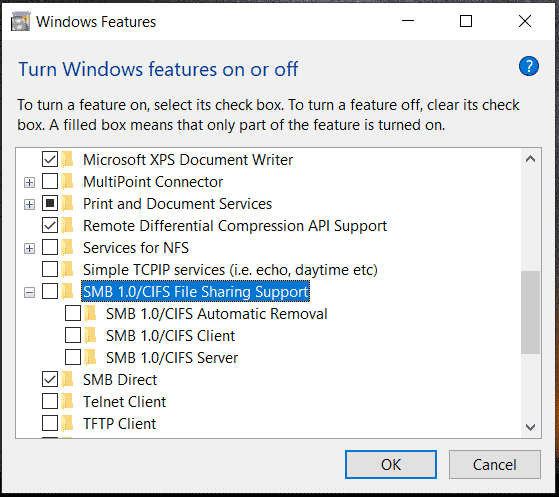
Исправление 3. Включение сетевых служб
В Windows 11/10 имеется множество служб, отвечающих за правильное сетевое подключение, но неправильные настройки этих служб могут привести к возникновению кода сетевой ошибки 0x800704b.
Шаг 1: Введите услуги в поле поиска и нажмите Входить открыть Услуги.
Шаг 2: Найдите DHCP-клиент служба, дважды щелкните по ней и нажмите Начинать если он не запущен. Или нажмите Останавливаться а потом Начинать. Также установите Тип запуска к Автоматический.
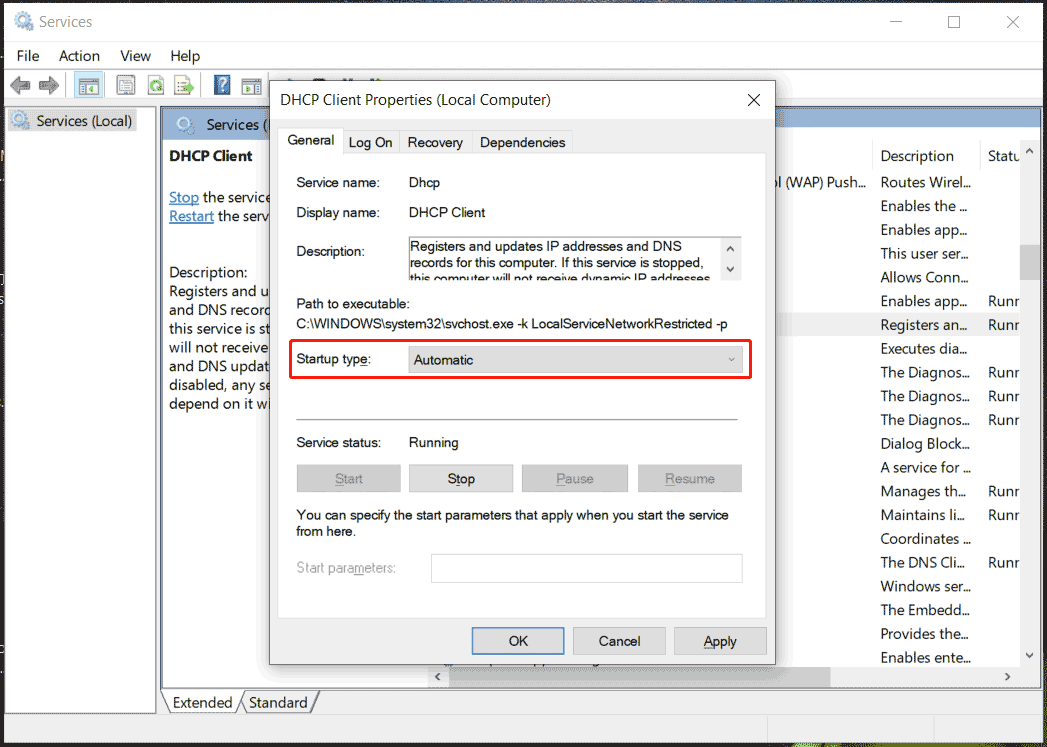
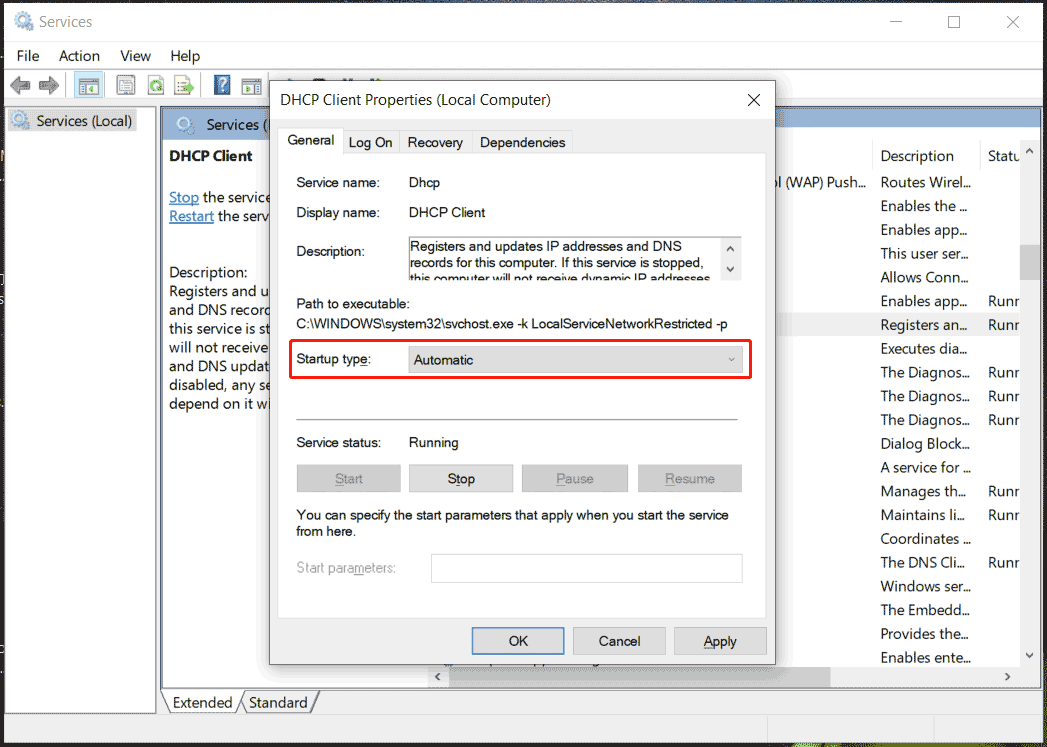
Шаг 3: Сделайте то же самое для следующих служб:
- DNS-клиент
- Сетевые соединения
- Осведомленность о местоположении сети
- Служба сетевого списка
- Помощник TCP/IP NetBIOS
- Автонастройка WLAN (при использовании Wi-Fi)
Позже проверьте, была ли решена проблема Windows 11/10 0x800704b3. Если нет, продолжайте устранение неполадок.
Исправление 4. Исправление системных файлов Windows
Повреждение системных файлов Windows иногда может быть причиной сетевой ошибки. При возникновении кода ошибки 0x800704b3 запустите SFC или DISM.
Шаг 1: Откройте командную строку с правами администратора, введя cmd в поле поиска и нажав Запустить от имени администратора на правой стороне.
Шаг 2: Выполните эту команду – sfc /scannow. Не забудьте нажать Входить.
Шаг 3: Запуск DISM /Онлайн /Очистка-образа /Восстановление работоспособности.
Исправление 5: удаление антивирусного ПО
Вспомните, что произошло, если код сетевой ошибки Windows 10/11 0x800704b3 появился после установки сторонней программы, такой как антивирусное программное обеспечение, приложение VPN, брандмауэр и т. д. Затем удалите ее с вашего ПК.
Шаг 1: Открыть Панель управления через строку поиска.
Шаг 2: Нажмите на Удалить программу под Программы.
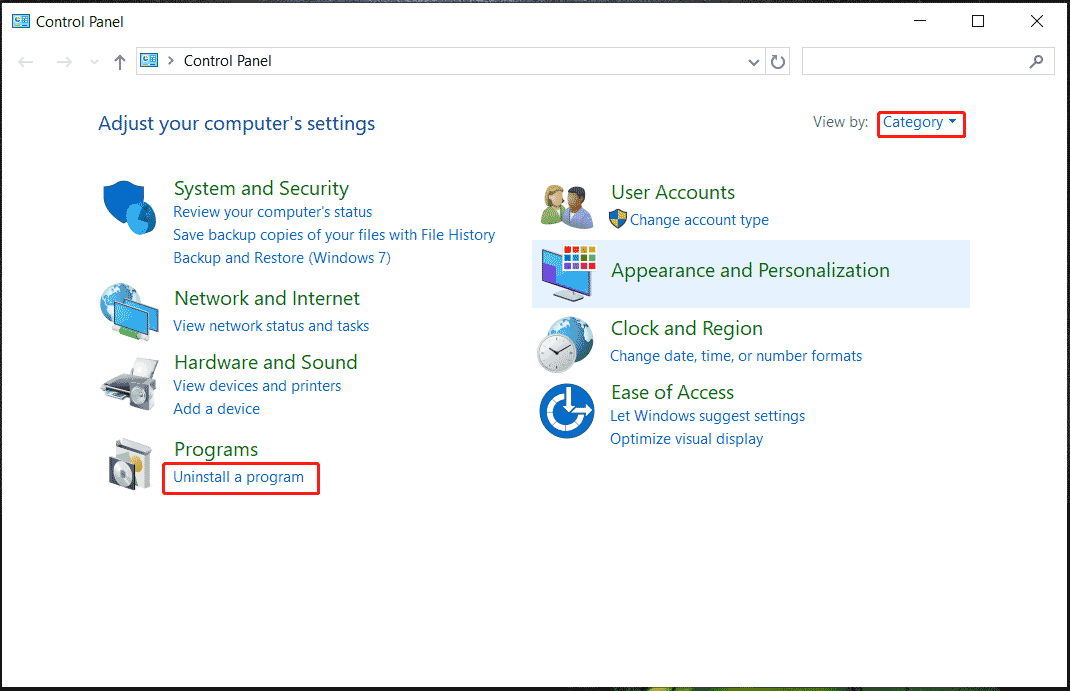
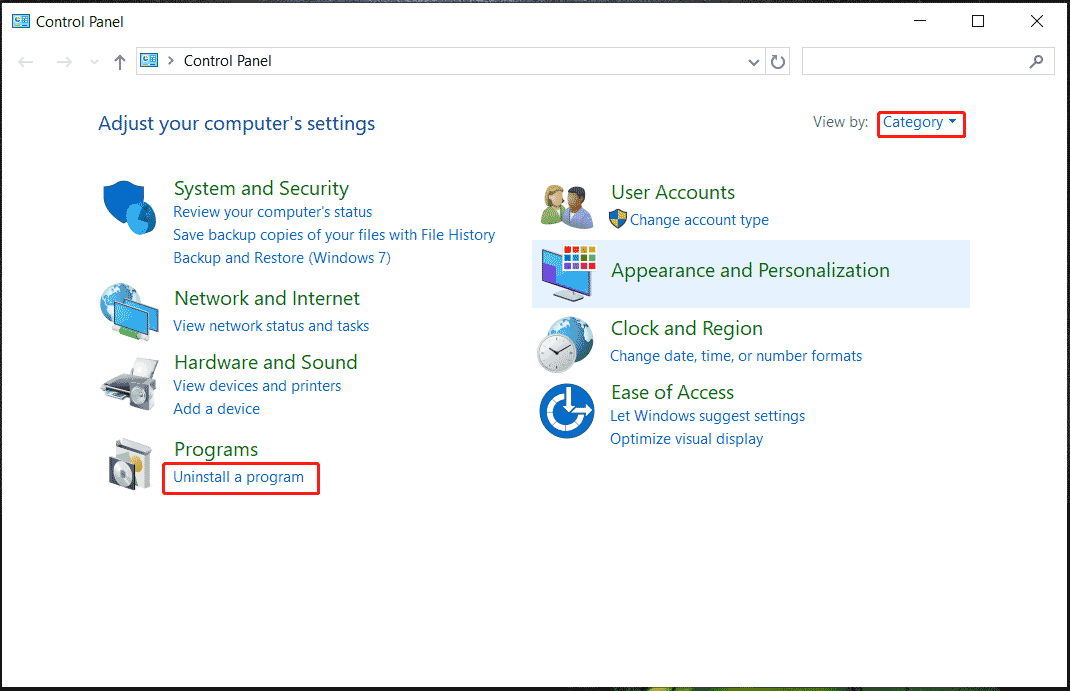
Шаг 3: Найдите программу, которая может вызывать сетевую ошибку, и удалите ее.
Исправление 6. Создайте новую учетную запись пользователя
Поврежденный профиль пользователя может быть причиной сетевой ошибки Windows 11/10 0x800704b3, и мы предлагаем создать новую учетную запись пользователя, чтобы посмотреть, решит ли это проблему. Для получения подробной информации обратитесь к этому руководству — Как добавить или удалить учетную запись пользователя/Microsoft в Windows 11.
Нижняя граница
Проблемы с сетью могут раздражать, особенно когда она вам срочно нужна для просмотра. Надеюсь, в этом посте упомянуты несколько исправлений, которые помогут вам избавиться от кода сетевой ошибки 0x800704b3.
Если вы не справитесь с этой проблемой, последнее, к чему вы можете прибегнуть, — это переустановка системы Windows 11/10. Перед переустановкой обязательно сделайте резервную копию важных файлов с помощью MiniTool ShadowMaker, блестящего программного обеспечения для резервного копирования ПК.
Пробная версия MiniTool ShadowMakerНажмите для загрузки100% чистый и безопасный